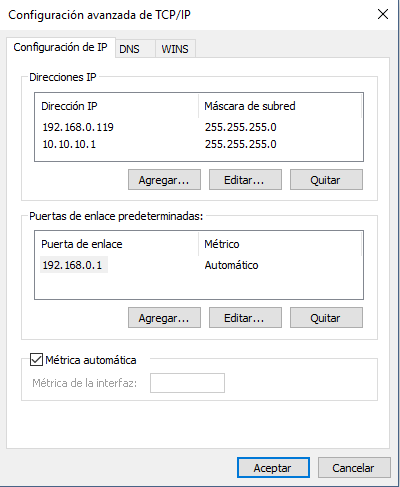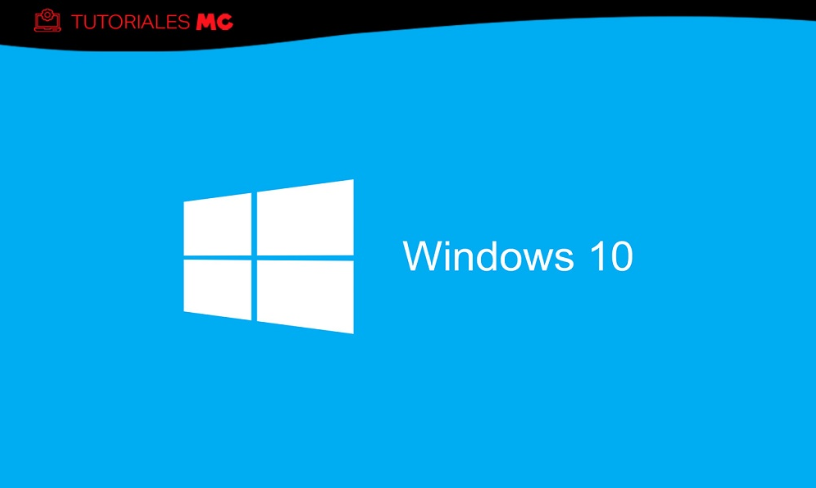Mostrando del 21 al 30 de 35 coincidencias
Se ha buscado por el tag: Windows 10
Las actualizaciones son imprescindibles en cualquier sistema operativo moderno y, aunque Windows 10 ha ido mejorando en este sentido, no es raro que alguna provoque problemas en determinadas configuraciones. En este sencillo práctico aprenderemos tres formas muy sencillas de eliminar una actualización concreta y recuperar así la estabilidad de nuestro PC.
Todos los usuarios apreciamos que nuestro equipo informático arranque en el menor tiempo posible. Este apartado ha mejorado extraordinariamente tras el reemplazo de los discos duros por unidades de estado sólido, aunque también depende de la configuración de las BIOS/UEFI o la carga de controladores y servicios en el inicio en una gestión realizada por el sistema operativo.
En Windows 10, Microsoft ha añadido una pantalla de bloqueo -como la que usamos en móviles inteligentes- que tiene sentido pensando en pequeños dispositivos con pantallas táctiles, pero que no es tan útil en un escritorio informático. Además, hay que añadir la típica autenticación del usuario que en el caso de usos clásicos como el método de la contraseña retrasa el arranque del equipo.
Hoy vamos a revisar varias maneras para acelerar el arranque del sistema, desde cancelar esta pantalla de bloqueo, iniciar más rápido desde modos de suspensión o iniciar sesión en Windows 10 automáticamente sin perder tiempo alguno obviando tanto la pantalla de bloqueo como la tarea de autenticación. Sí conviene recordar que este último método solo lo debemos utilizar cuando seamos el único usuario de una máquina y no sea compartida con otros usuarios. La razón es obvia. Sin la tarea de autenticación cualquier que tenga acceso al equipo podrá acceder a nuestros archivos.
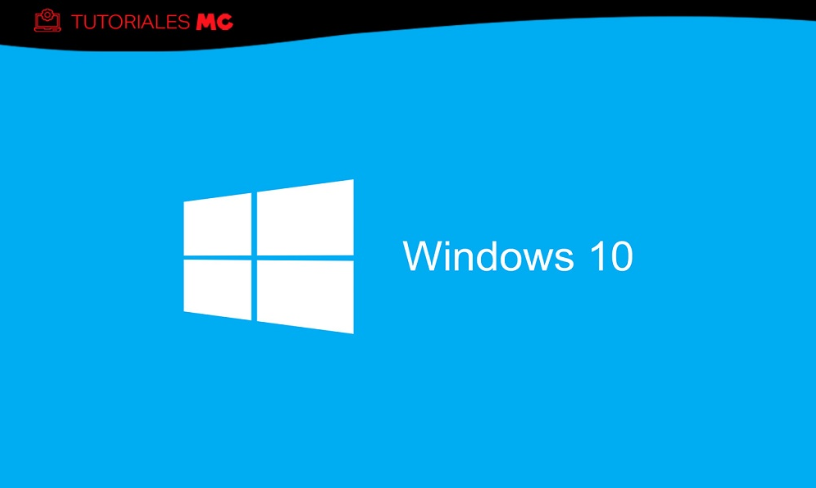
Hasta que Microsoft tome conciencia de la conveniencia de ofrecer un Windows 10 limpio como están pidiendo sus usuarios, el Bloatware campa a sus anchas por el ecosistema y es uno de los motivos para que el sistema no tenga la cuota de mercado que debería tras los años que lleva en el mercado y la agresiva estrategia de Microsoft para impulsarlo.
La creación de una imagen de sistema en Windows 10 es una tarea sencilla, que nos permite recuperar el sistema operativo en caso de errores graves, malware o bloqueos en nuestra máquina.
Microsoft ofrece en Windows 10 un amplio arsenal de herramientas de mantenimiento propias para tareas de copia de seguridad de archivos o del sistema, además de otras funciones para crear unidades de recuperación y restauración.
Si la nueva función de “Historial de archivos” es un enfoque más accesible a las copias de seguridad para que usuarios domésticos típicos tengan al día una salvaguarda por si sus archivos se pierden o dañan, la creación de una imagen de sistema permite clonar la partición entera donde tengamos instalado Windows 10.
Una forma sencilla de solucionar problemas en Windows es restaurando el sistema a un punto anterior. Esto no se debe confundir con la opción de restablecer Windows que se introdujo con Windows 10, ni tampoco con la de regresar a una versión anterior, ni mucho menos con las opciones para recuperar el sistema.
La creación de puntos de restauración es una característica vieja de Windows de hace mucho tiempo, una que te deja guardar el estado actual de tu ordenador y restablecerlo en caso de que algo vaya mal. En algunos casos Windows crea esos puntos de forma automática, como por ejemplo cuando instala algún controlador importante, o cuando se instalas actualizaciones de software o se hace algún cambio significativo en el sistema. Pero también puedes crearlos tú mismo cuando quieras o programar su creación como medida de prevención.
Si no tienes claro cómo formatear una unidad de almacenamiento en Windows 10 puedes estar tranquilo, el proceso es muy sencillo y en este tutorial te vamos a guiar paso a paso para que puedas hacerlo en unos minutos.
Debes tener en cuenta, antes de proceder a formatear cualquier unidad de almacenamiento, que esto supone la eliminación completa del contenido de la misma. Si tienes archivos o datos importantes y no quieres perderlos, debes proceder a hacer una copia de seguridad antes de llevar a cabo el formateo.
Microsoft ha introducido una función de almacenamiento reservado para la próxima versión Windows 10 versión 1903. La característica ya está activa en las versiones de prueba Insiders y está destinada a “garantizar que las actualizaciones se complete sin problemas”.
Aunque el almacenamiento reservado en Windows 10 se empleará para varios usos, las actualizaciones del sistema tendrán prioridad total y todo lo que esté en ese espacio (archivos temporales, cachés y similares) se eliminará para dejar espacio. Si no tienes suficiente espacio, incluso después de eso, la actualización utilizará cualquier otro espacio libre disponible en las unidad de almacenamiento.
El sistema reservará un mínimo de 7 Gbytes para esta función. Puede ser interesante para mejorar las actualizaciones del sistema y en general el funcionamiento, pero el problema reside en que algunos equipos (portátiles básicos, netbooks, equipos antiguos…) ya van muy justos de espacio como para tener que reservar una cantidad de espacio que parece muy poco a los que tenemos “teras” disponibles, pero que es bastante para los mencionados.

 Cómo desinstalar una actualización de Windows 10
Cómo desinstalar una actualización de Windows 10